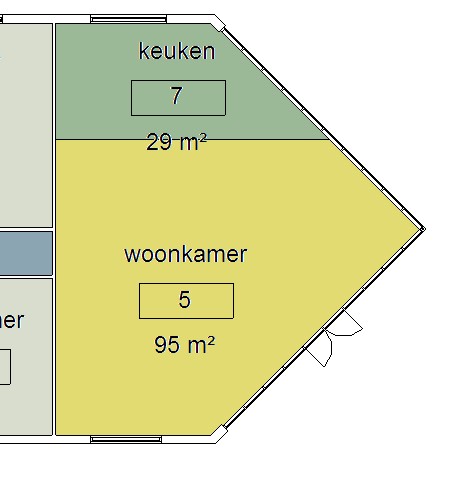3.03. Vliesgevels.
- Details
- Categorie: 03 Eenvoudig modelleren
- Gepubliceerd: maandag 26 februari 2018 19:32
- Geschreven door Super User
- Hits: 6428
In hoofdstuk 3.2 hebben we geleerd eenvoudige kozijnen te maken. Dezelfde techniek gebruiken we ook voor het maken van echte vliesgevels. We zullen dan niet zelf alle stijlen en dorpels gaan tekenen maar de parameters dusdanig wijzigen dat Revit dit zoveel mogelijk voor ons doet.
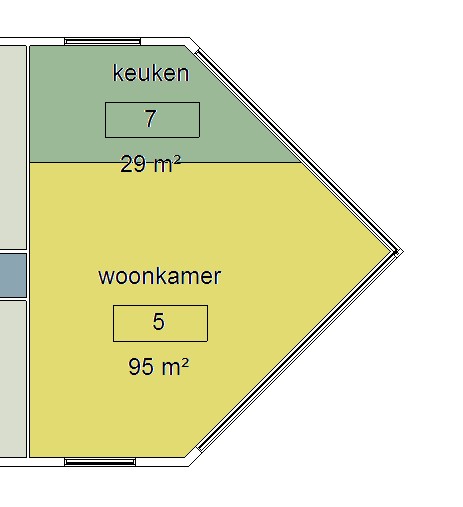
In het het voorbeeld project heb ik de aangepaste vliesgevelfamilie ook in de woonkamer geplaatst. In de punt wil ik vliesgevels maken van vloer tot dak.
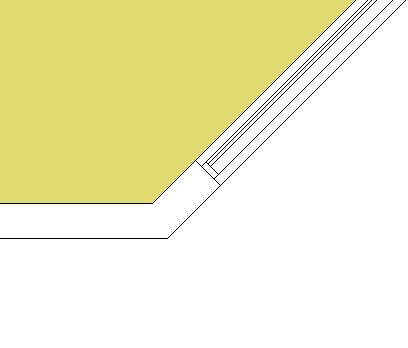
Bij mij is de beglazing van de vliesgevel aan de binnenzijde terecht gekomen. Dit wil ik hier aanpassen. Klik de vliesgevel aan.
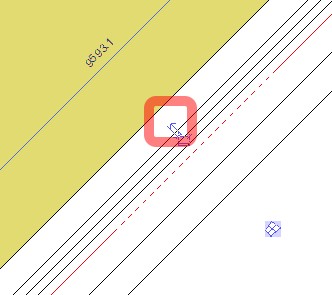
Je moet niet één onderdeel van van de vliesgevel aanklikken maar de basislijn. Je ziet dan vanzelf bovenstaande symbolen in beeld komen. Als je op het aangegeven symbooltje klikt zal de vliesgevel zichzelf omkeren.
Nu je de vliesgevel toch geselecteerd hebt gaan we direct naar de properties.
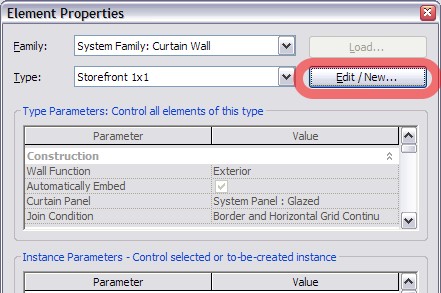
klik op Edit/New
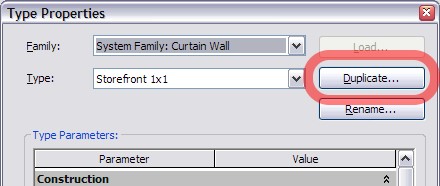
Klik op de knop Duplicate en geef een nieuwe logische naam.
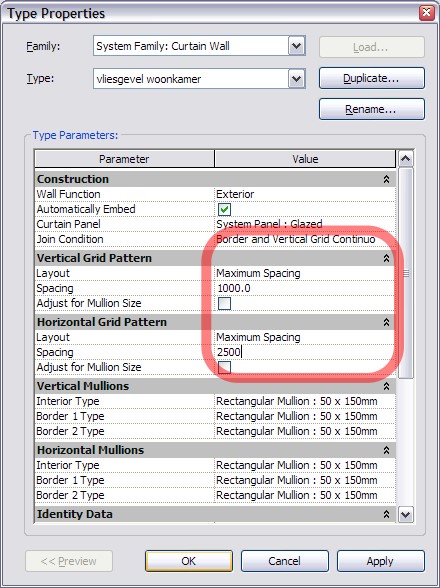
Wijzig de aangegeven parameters. Klik op Ok
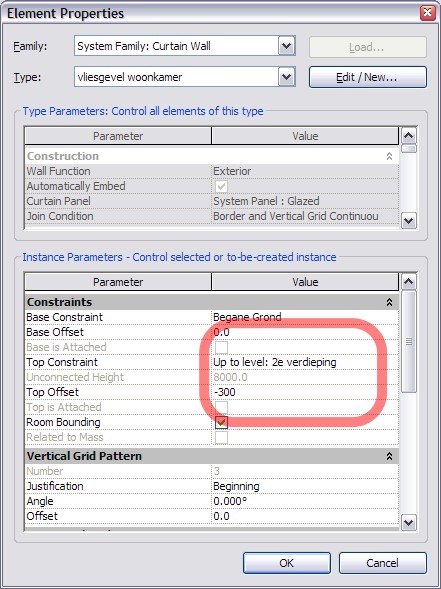
We komen weer terug in de Properties dialoog. Wijzig hier de aangegeven parameters. We laten de vliesgevel nu beginnen op begane grond niveau en laten de vliesgevel doorlopen tot 300 mm onder de 2e verdieping. Let op! ik geef dus geen vaste hoogte op maar maak deze afhankelijk van de verdiepingshoogte.
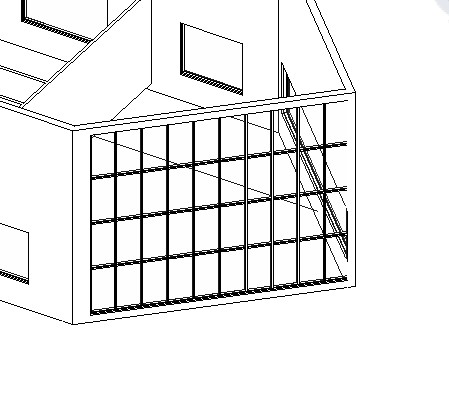
Nu passen we de vliesgevel om de hoek ook aan. Hier is het iets simpeler omdat we nu gewoon het type in de properties kunnen aanpassen.
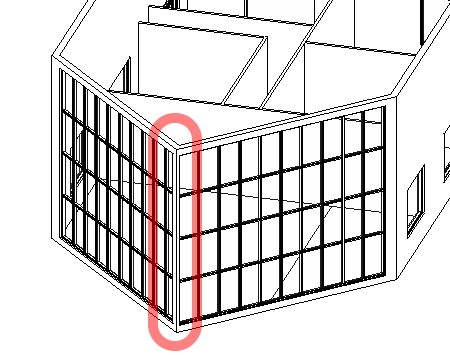
Nu blijft helaas bij deze werkwijze op de hoeken een stukje muur zichtbaar.
Ga nu naar de plattegrond en selecteer het stukje muur.
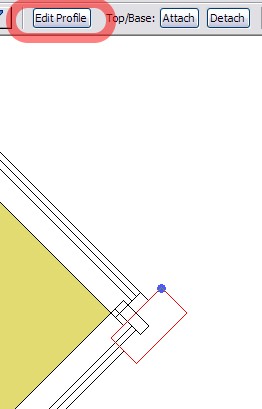
Klik op de knop Edit Profile
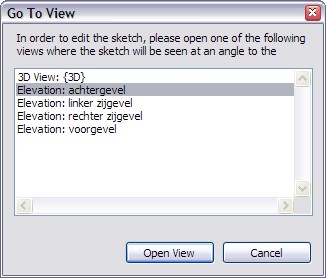
Kies de view waar de gevel op zichtbaar is.
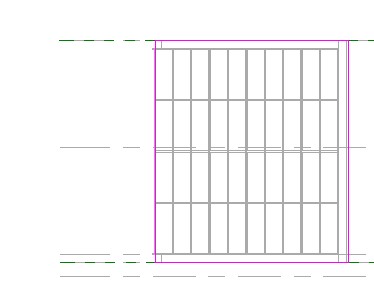
Nu gaan we de paarse/rosé lijn wijzigen. Deze lijn geeft de vorm aan van de muur in aanzicht. Het is zelfs mogelijk op deze wijze gaten te maken in je gevel.

De Design Bar is veranderd in een Sketch Bar. Hier kan je de beschikbare opties vinden. Wij gaan met Lines aan het werk.

In de Options Bar kan je diverse soorten lijnen selecteren. Met de pen teken je lijnen met het knopje muispijltje selecteer je bestaande lijnen.
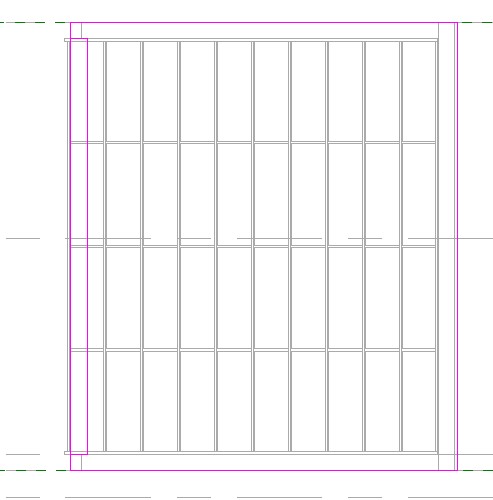
Nu moet de lijn links nog worden ingekort naar boven en naar beneden.
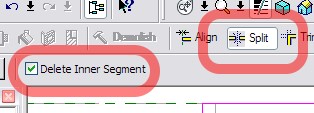
We selecteren hiervoor het commando Split en schakelen daarna het vinkje aan bij Delete Inner Segment. Klik nu op de twee punten waar de lijn ingekort moet worden.
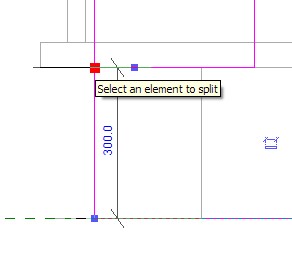
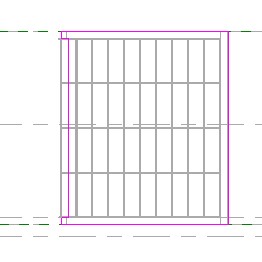
Klik nu op de knop Finish Sketch in de Sketch Bar.
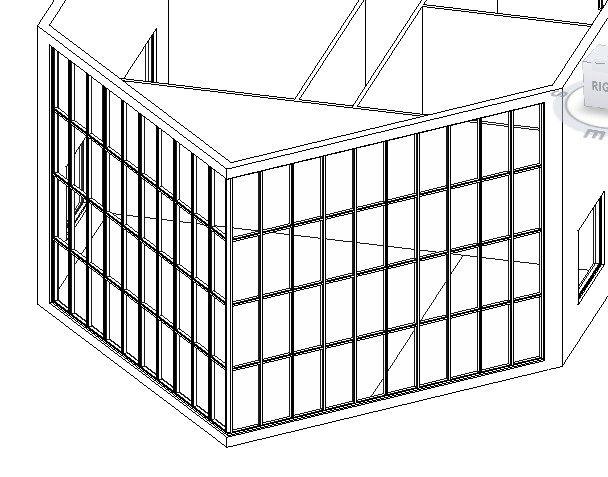
Indien er nog een stuk muur van de andere kant zichtbaar is herhaal je de bewerking aan de andere kant.
Nu zou het ook leuk zijn als we bij de woonkamer een stijl kunnen weghalen en het paneel vervangen door een dubbele deur. Ga naar de voorgevel.
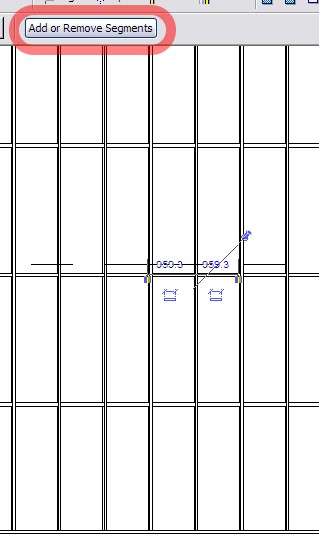
Selecteer de gridlijn van de stijl in de vliesgevel. Klik nu op de knop Add or Remove Segments. Klik de stijl aan die weg moet en sluit af met Esc.
Nu moeten we een deurenfamilie gaan laden (zie 3.2. voor instructies)
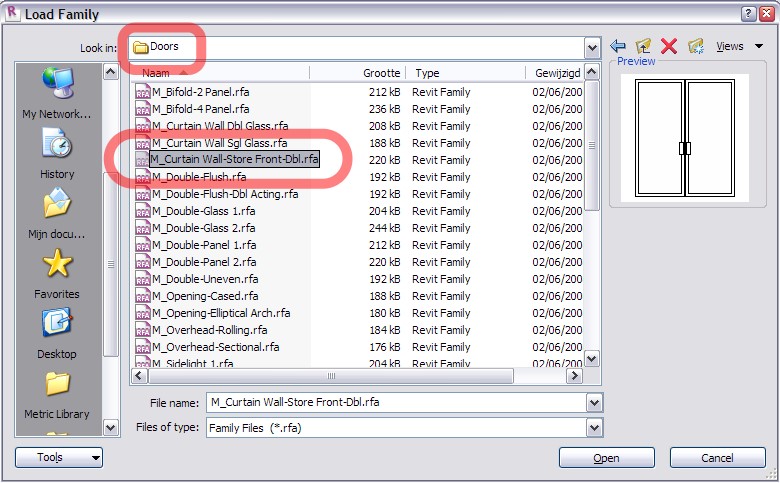
Selecteer het aangegeven type
Selecteer het glaspaneel aan de rand (gebruik de TAB toets om door de mogelijkheden heen te stappen)
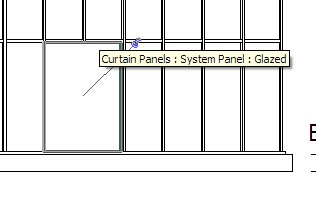
Klik op het blauwe pennetje om de lock te verwijderen.
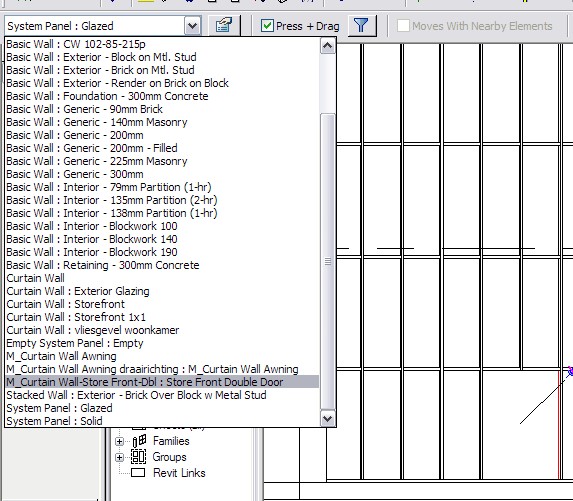
Kies nu in de Typeselector je dubbele deur.